Bienvenue
Bienvenue chez Dell
Mon compte
- Passer des commandes rapidement et facilement
- Voir les commandes et de suivre l'état de votre expédition
- Profitez membres seulement récompenses et des remises
- Créez et accédez à une liste de vos produits
- Gérez vos sites Dell EMC, vos produits et vos personnes-ressources pour les produits dans Administration de l’entreprise.
Como determinar a quantidade de memória de acesso aleatório (RAM) instalada no Chromebook
Sommaire: Este artigo fornece os passos para pesquisar a quantidade de RAM num Chromebook.
Instructions
Memória Instalada
Chromebook Os utilizadores podem não ter conhecimento do processo para mostrar a quantidade de RAM instalada num Chromebook.
Mostrar RAM Instalada
Para saber a quantidade de memória instalada num Chromebook, siga os passos abaixo:
- Abra um navegador e digite o seguinte na linha de endereço: chrome://system/
- Percorra a lista para baixo até encontrar: Memory_spd_info
- Clique em expandir e você pode ver as várias linhas. Procure Size_MB (Figura 1).
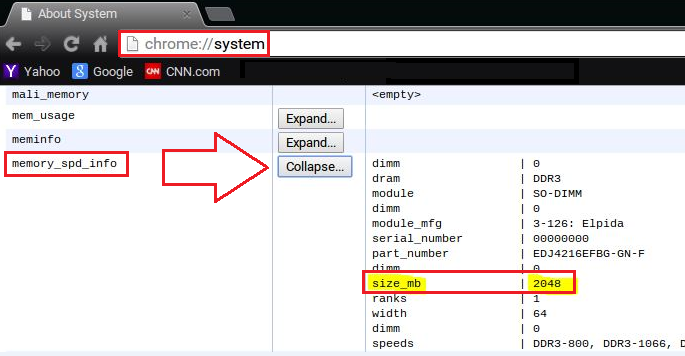
Figura 1
- Esta é a quantidade de memória instalada no Chromebook.
Produits touchés
Chromebook, Chromebook 11, Chromebook 3120 (End of Life), Chromebook 11 3180, Chromebook 11 3189, Chromebook 7310Propriétés de l’article
Numéro d’article: 000146742
Type d’article: How To
Dernière modification: 13 juin 2024
Version: 4
Obtenez des réponses à vos questions auprès d’autre utilisateurs de Dell
Services de soutien
Vérifiez si votre appareil est couvert par les services de soutien.
Propriétés de l’article
Numéro d’article: 000146742
Type d’article: How To
Dernière modification: 13 juin 2024
Version: 4
Obtenez des réponses à vos questions auprès d’autre utilisateurs de Dell
Services de soutien
Vérifiez si votre appareil est couvert par les services de soutien.